So importieren Sie eine CSV-Datei in den Jira Service Management
Wenn Sie nach einer Möglichkeit suchen, eine CSV-Datei auf Jira Service Management zu importieren, sind Sie hier genau richtig. Mit dem Help Desk Migration Service können Sie Ihre Daten dank der Automatisierung durch unseren Migrationsassistenten nahtlos und sicher übertragen.
Daten, die Sie aus einer CSV-Datei hochladen können
Mit HDM Service können Sie die folgenden Entitäten von CSV-Dateien auf Jira Service Management migrieren:
- Tickets
- Kontakte
- Organisationen
- Agenten (müssen vor der Migration im Jira Service Management angelegt werden)
- Anhänge
- Öffentliche Notizen (bis zu 32kb Daten)
- Anmerkungen
- Erstellungsdaten
- Tags
- Benutzerdefinierte Felder
- KB-Artikel (Videos in Ihrem Artikel werden nicht migriert)
- KB-Anhänge
Einrichten Ihres Jira-Imports
Wenn es um Datenmigration geht, ist es wichtig, einen detaillierten Leitfaden zu haben, der jeden Schritt abdeckt. Das Helpdesk-Migrationsteam hat einen für Sie vorbereitet. Damit Sie Ihre Datensätze erfolgreich übertragen können:
1. Beginnen Sie mit der Auswahl von CSV als Quellplattform.
2. Wählen Sie nun aus, welche Art von Objekten Sie importieren möchten: Sie können entweder Helpdesk-Objekte (z.B. Tickets, Kunden, Agenten) oder Objekte der Wissensdatenbank (z.B. Artikel, Kategorien) auswählen.
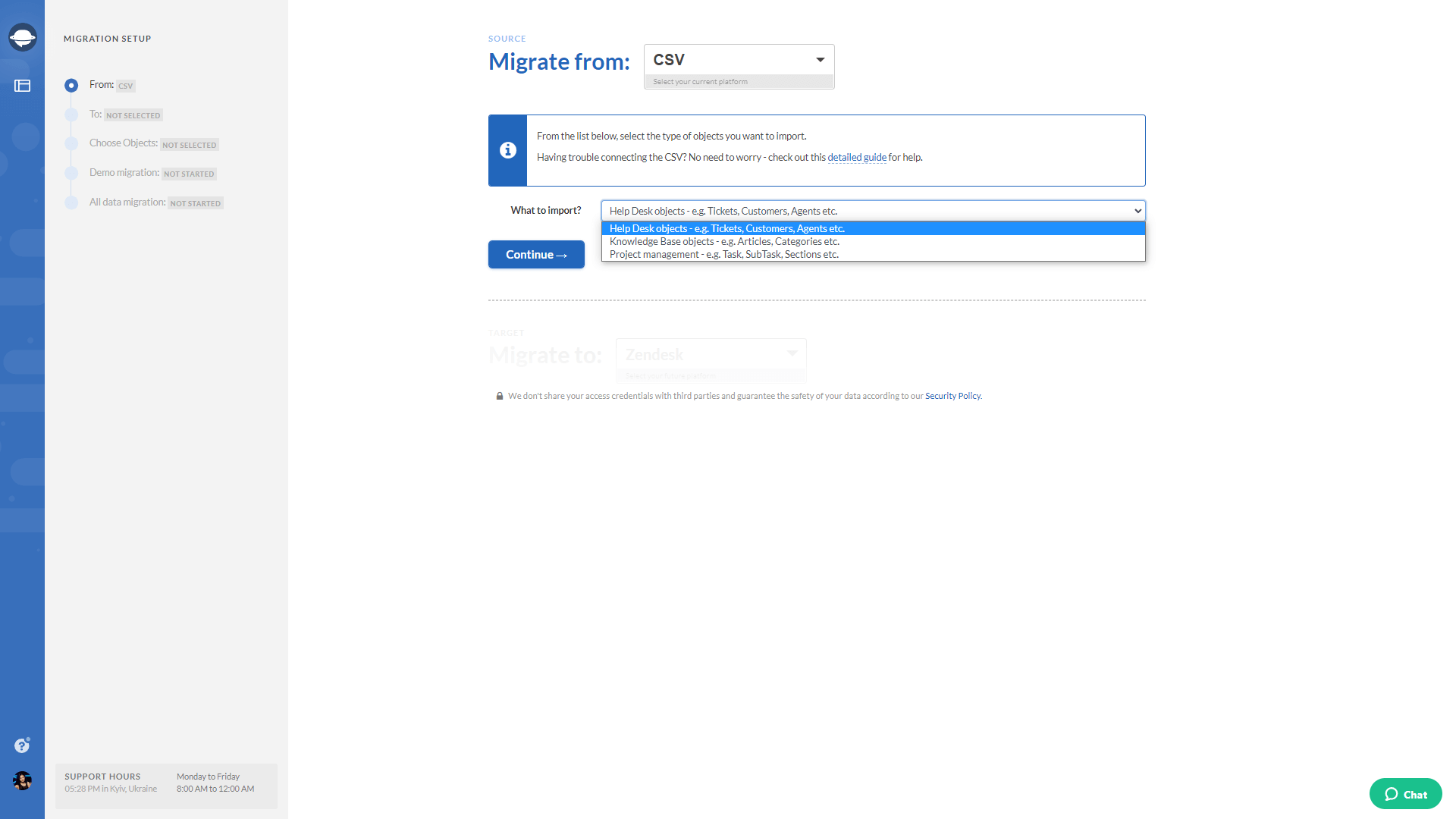
3. Laden Sie dann Ihre Dateien in die entsprechenden Zellen hoch. Diese Zellen enthalten CSV-Dateien mit Tickets und Kommentaren für den Fall, dass Sie die Help Desk-Daten importieren. Jede Datei sollte separat gebildet und hochgeladen werden.
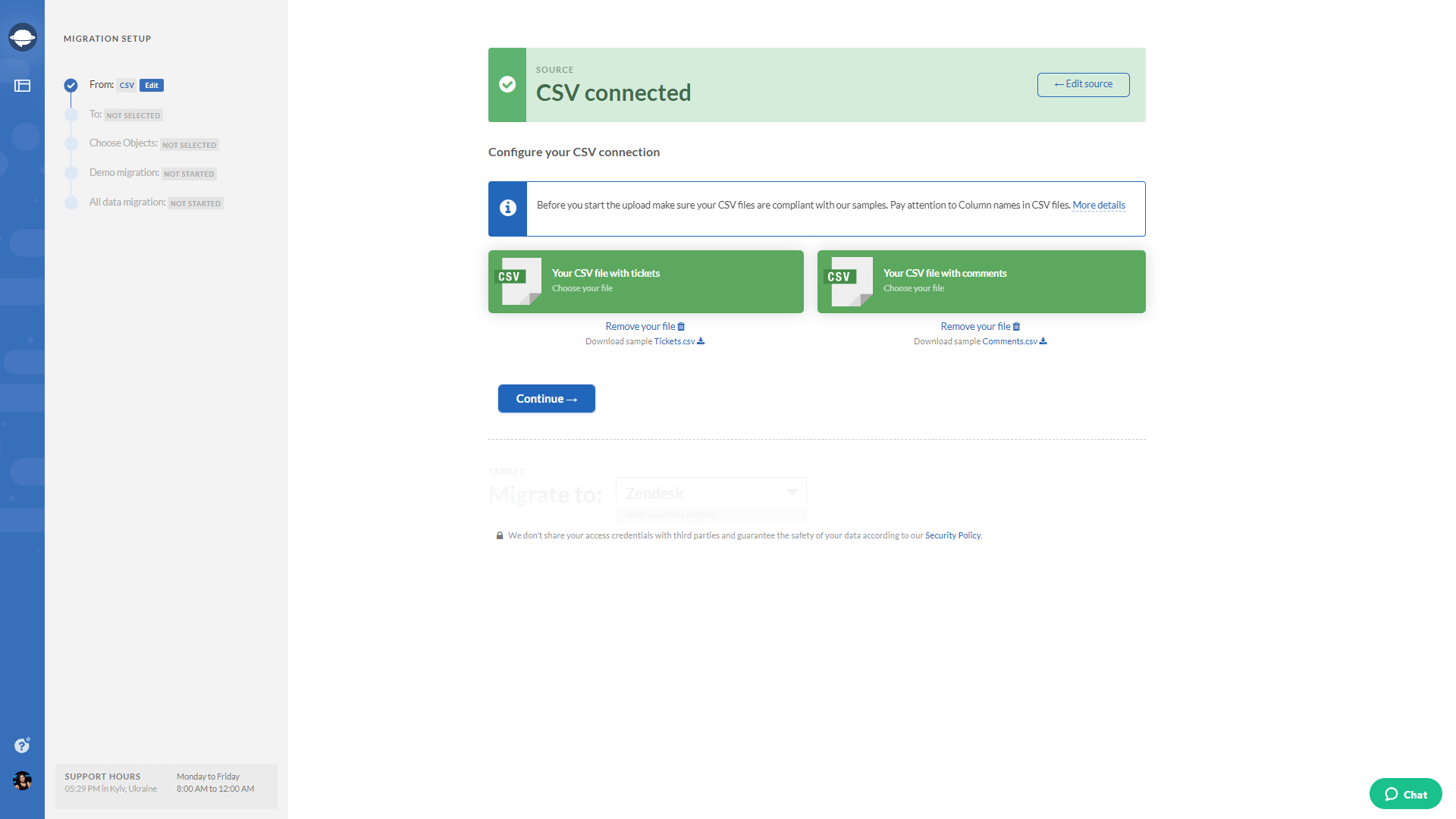
Wenn Sie Ihre Wissensdatenbankdaten importieren, wird in der entsprechenden Zelle eine CSV-Datei mit der Wissensdatenbank angezeigt.
4. Nachdem Sie die Daten, die Sie übertragen möchten, hochgeladen haben, wählen Sie eine Zielplattform - Jira Service Management - und geben Sie alle erforderlichen Zugangsdaten an, um sie mit unserem Dienst zu verbinden. Sie werden gebeten, Ihren generierten API-Schlüssel einzugeben. Weitere Einzelheiten dazu finden Sie in unserem visuellen Leitfaden.
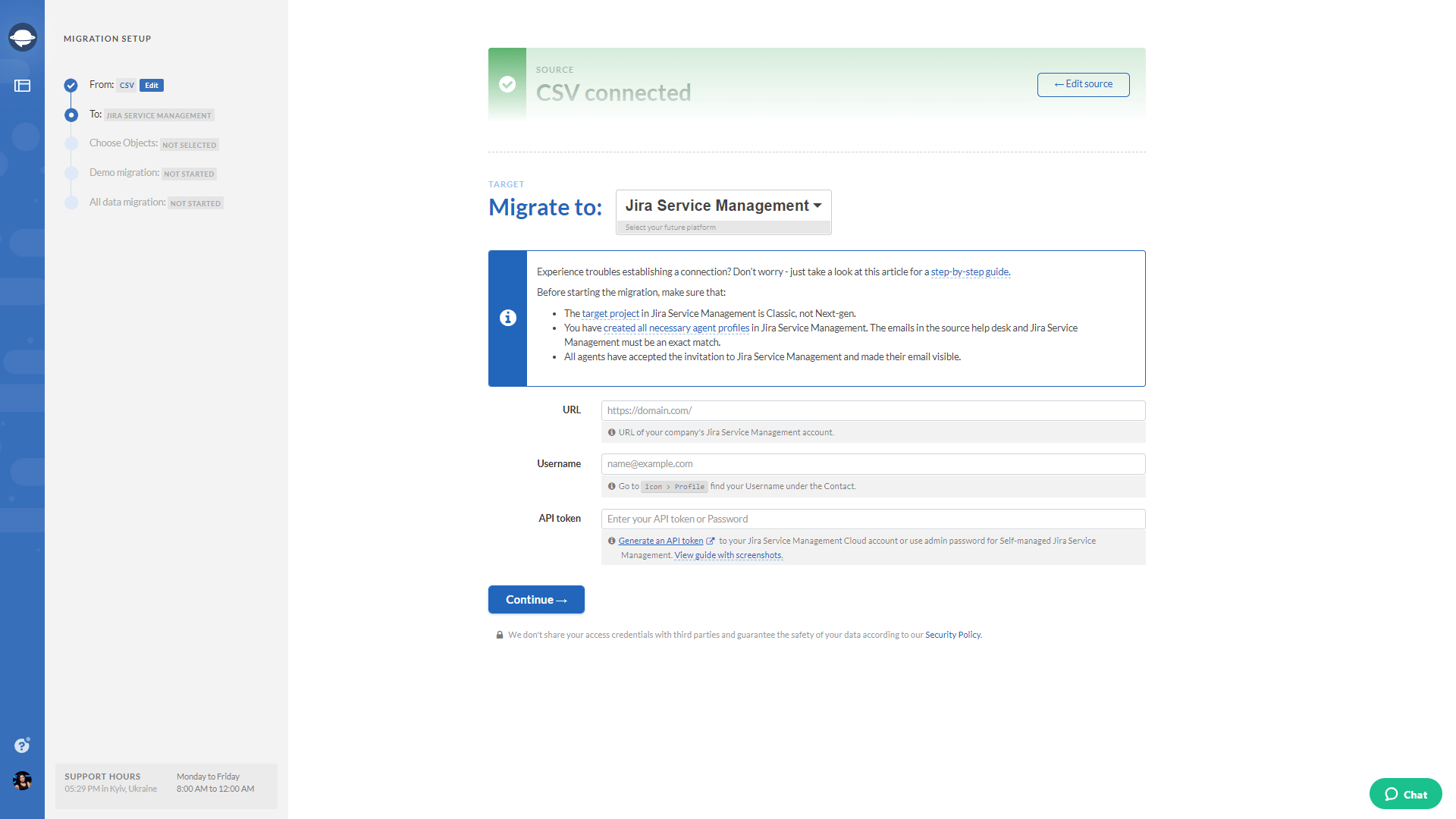
5. Konfigurieren Sie Ihre Jira Verbindung und schon können Sie mit dem nächsten Schritt fortfahren.
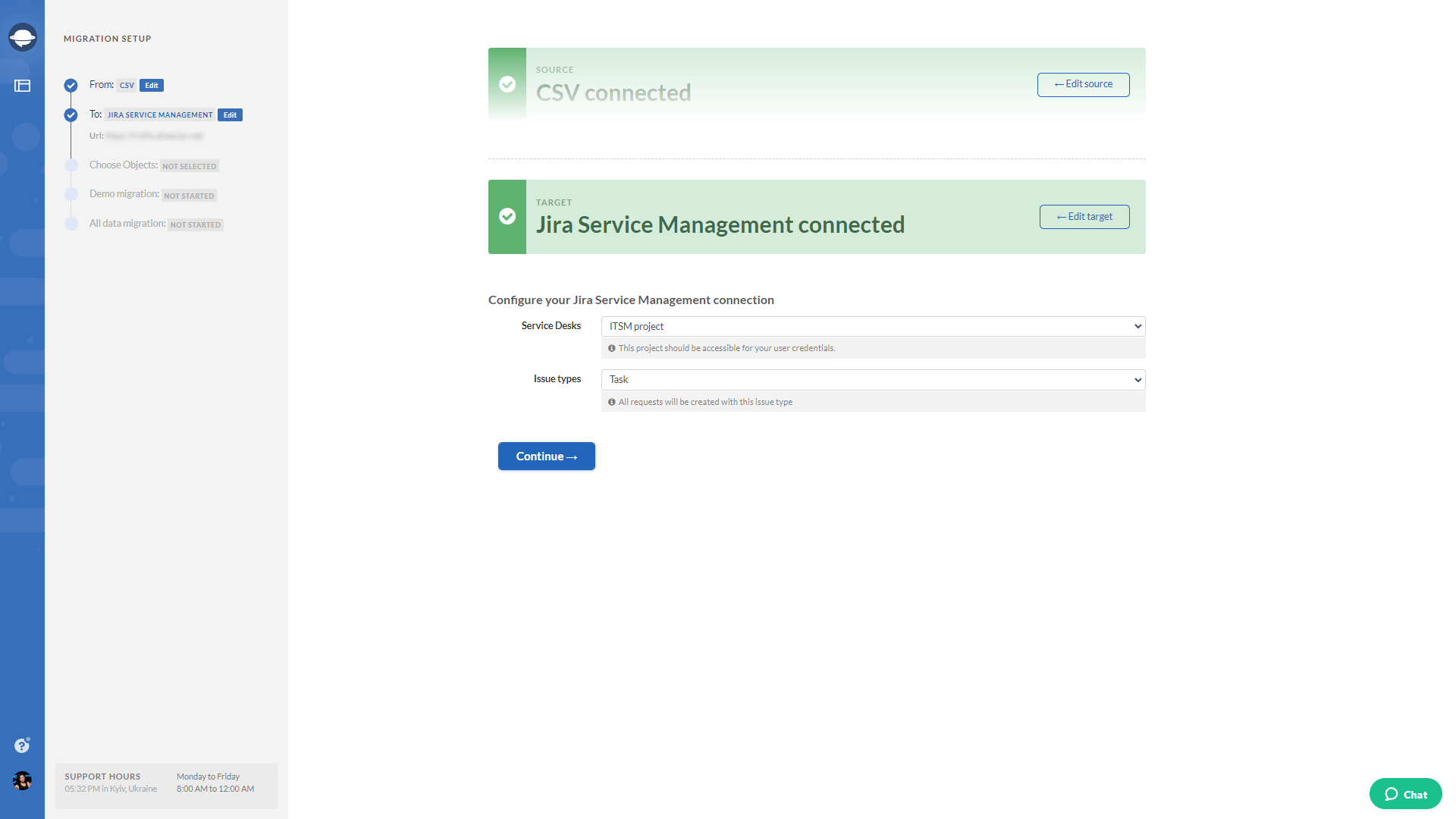
6. Wählen Sie alle Datensätze aus, die Sie auf Ihrer Jira Service Management Plattform haben möchten. Die Tabelle zeigt auch, wie sich der Name der Entitäten nach der Übertragung ändern würde.
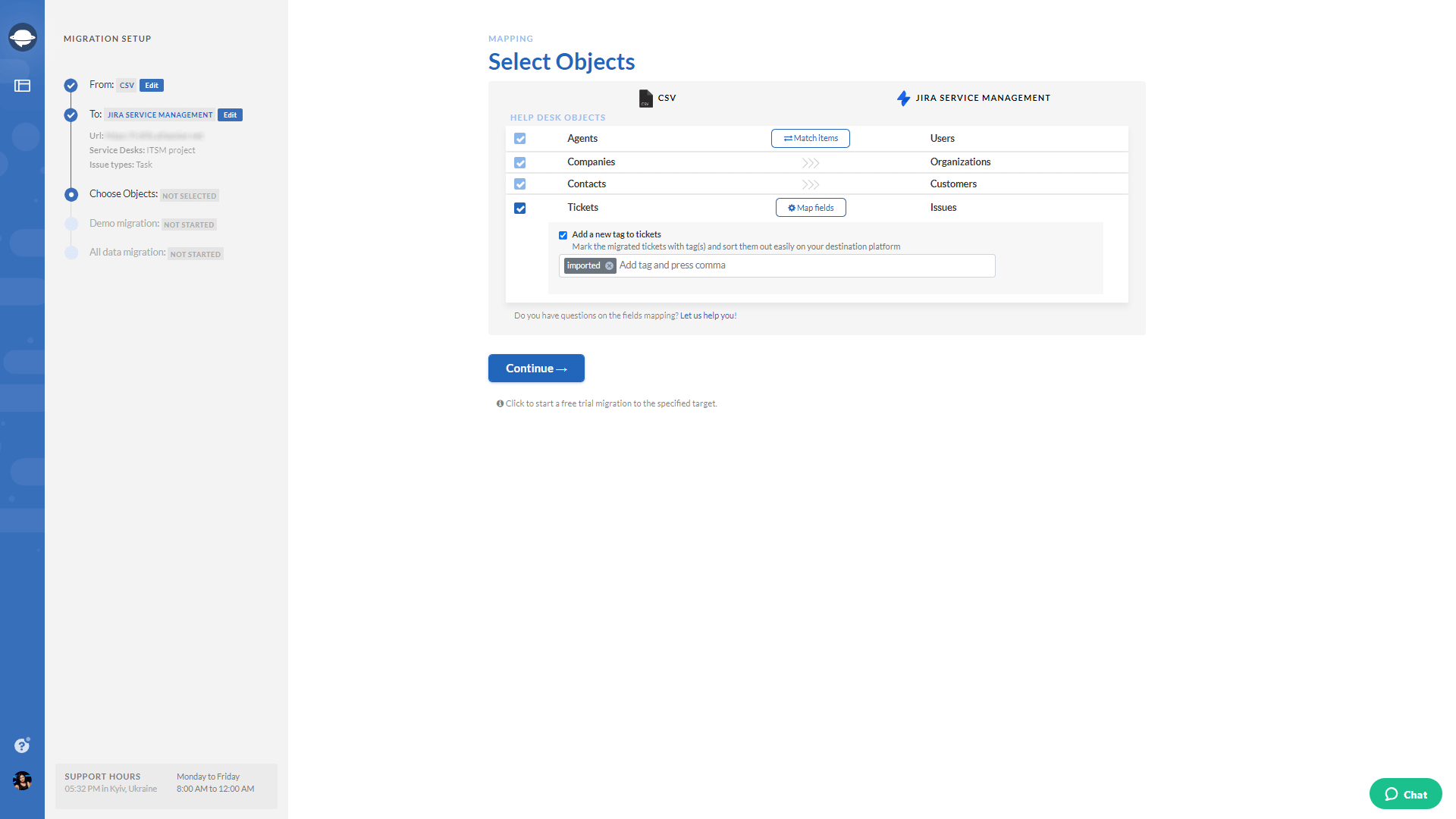
7. Nachdem Sie die Auswahl der Datensätze abgeschlossen haben, wird automatisch eine Mapping-Seite geöffnet. Die korrekte Ausführung dieses Schrittes stellt sicher, dass Sie die Daten nach der vollständigen Datenmigration leicht auffinden können. Dies geschieht am besten durch die Auswahl entsprechender Felder für die Quell- und Zielplattform.
8. Starten Sie eine Demo-Migration. Die Demo spiegelt im Wesentlichen den Verlauf der vollständigen Datenmigration wider, allerdings in kleinerem Maßstab. Dennoch ist sie eine perfekte Möglichkeit, um zu sehen, wie Ihre CSV-Dateien auf dem Jira Service Management aussehen werden. Sie dauert nur bis zu 5 Minuten und ist völlig kostenlos.
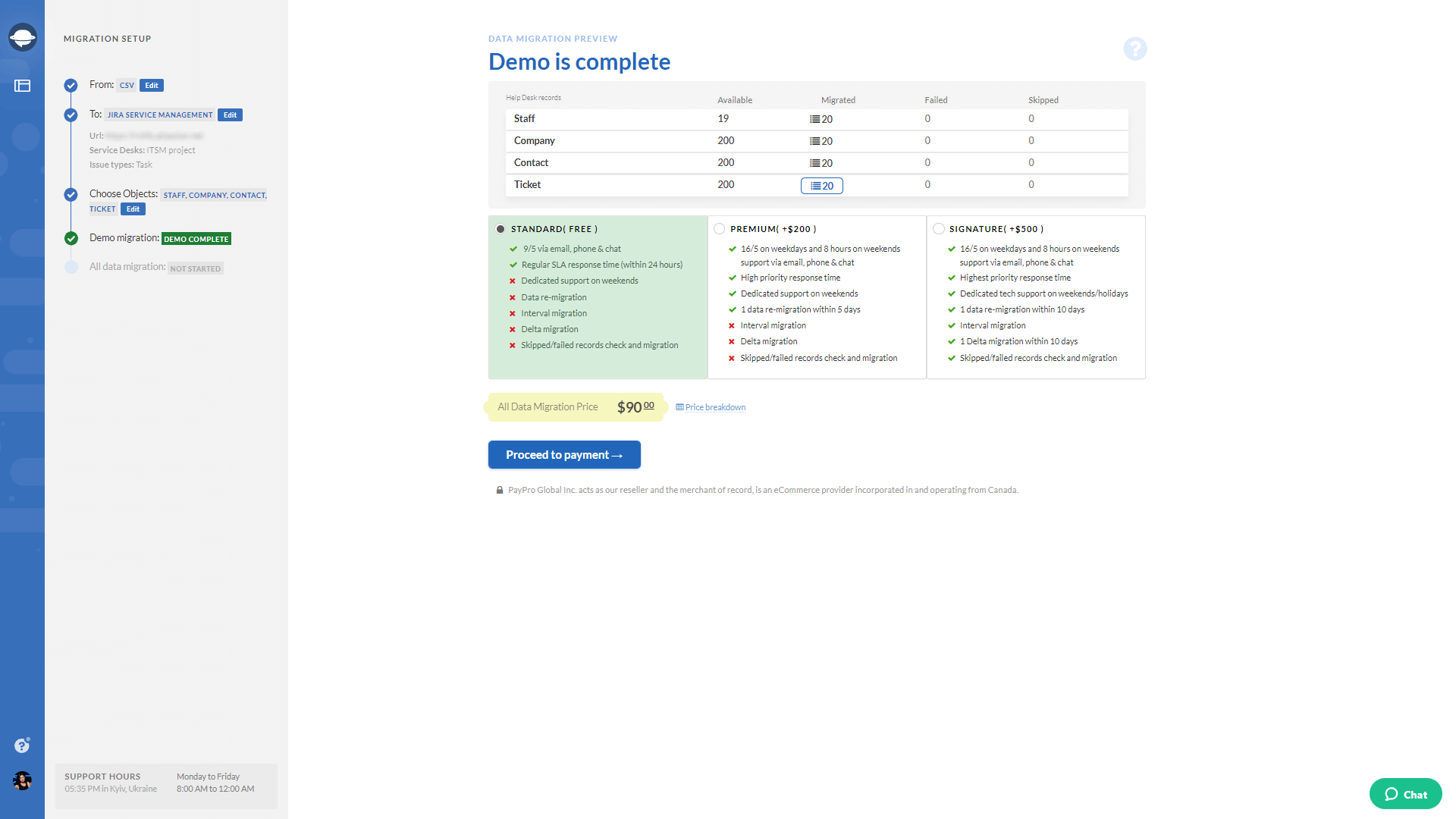
9. Um fortzufahren, müssen Sie Tickets mit einer JSON-Datei manuell in den Jira Service Management importieren. Vergessen Sie nicht, die maximale Größe der Anhänge zu erhöhen, um sicherzustellen, dass Sie jeden einzelnen Datensatz, den Sie benötigen, vergrößern.
10. Nachdem Sie eine JSON-Datei in Jira Service Management importiert haben, überprüfen Sie sorgfältig die Ergebnisse der Testmigration. Unser Team besteht nachdrücklich darauf, dass Sie alles gründlich prüfen. Die ordnungsgemäße Prüfung stellt sicher, dass bei der tatsächlichen Übertragung alles reibungslos abläuft.
11. Wenn Sie mit dem Verlauf der Demo vollkommen zufrieden sind, initiieren Sie die vollständige Datenmigration.
Das war's. Es liegt sicherlich an Ihnen, die am besten geeignete Migrationsoption zu wählen. Schreiben Sie uns, wenn Sie Fragen zur Datenmigration zum Jira Service Management haben. Einer unserer Manager wird sich mit Ihnen in Verbindung setzen und Ihnen alle Einzelheiten mitteilen.